Ето новите актуализации на Apple TV и как да ги използвате
Домашно забавление Apple Tv Tvos / / March 17, 2020
Тази седмица Apple проведе събитието „Looped In“ и обяви няколко нови устройства, iOS 9.3 и ъпдейт за своя Apple TV (4-то поколение).
Apple тази седмица проведе събитието „Looped In“ и обяви няколко нови устройства, The актуализация на iOS 9.3и актуализация за своя Apple TV (4тата Поколение). Тези нови актуализации включват папки, диктовка, гласово търсене на Siri за App Store, достъп до iCloud Photo Libraries и Live Photos и други.
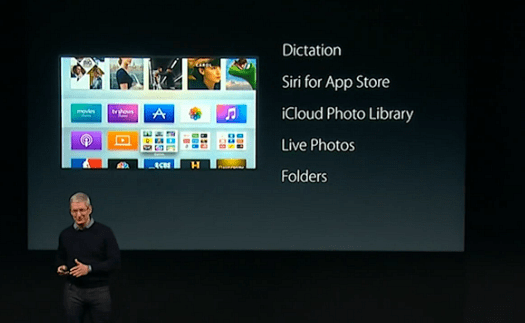
Ето поглед върху какви са тези нови функции и как да ги използвате във вашия нов Apple TV.
Актуализирайте своя Apple TV до tvOS 9.2
Разбира се, за да получите тези нови функции, ще трябва да вземете най-новата актуализация. Ако нямате активирани автоматични актуализации на системата, ще трябва да отидете Настройки> Система> Актуализации на софтуера> Актуализиране на софтуер.
За да научите повече за актуализациите на Apple TV и да ги настроите да се инсталират автоматично, прочетете нашата статия на как да получите най-новите актуализации за новия си Apple TV.
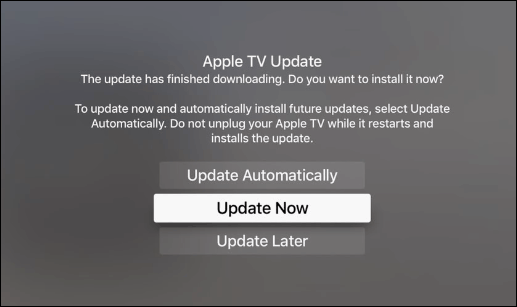
Организирайте приложения на вашия начален екран с папки
Точно като добавяне на приложения към папки на вашия iPhone или iPad, сега можете да направите същото нещо и на новия Apple TV. Добавянето на приложения в папки е точно като да го правите на вашия iPhone.
Натиснете и задръжте бутона за отдалечен начален екран, докато приложенията се разклатят. След това преместете приложението отгоре на друго, за да създадете папката.
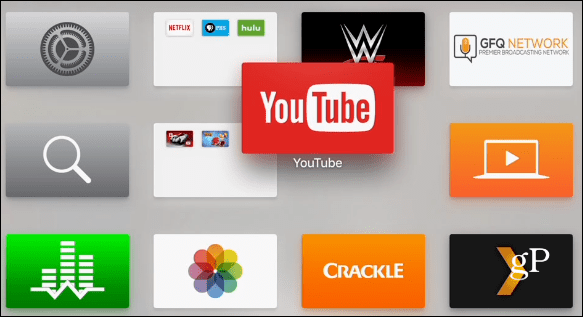
Името на папката ще бъде генерирано въз основа на приложенията, които добавяте, но можете да я назовете, каквото работи най-добре за вас.
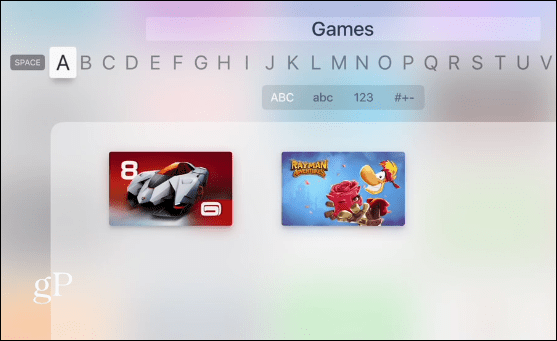
Друга опция, която имате, е да задържите бутона за избор на приложение и след това да изберете бутона Възпроизвеждане / Пауза. Това ще покаже следното меню, в което можете да създадете нова папка, да я преместите в друга папка. Също така имате възможност да преместите приложение обратно на началния екран.
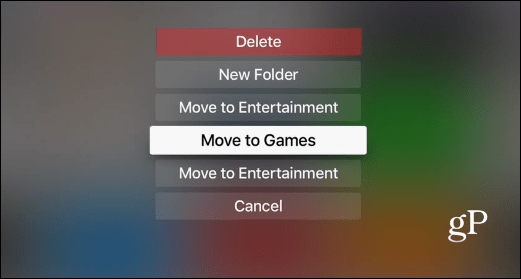
Използвайте гласа си, за да въведете потребителски имена и пароли
Когато новият Apple TV се появи, по някаква щура причина приложението iOS Remote не работи с него. Това беше изключително досадно, тъй като трябваше да ловите и кълвате, използвайки екранната клавиатура, за да въведете вашите идентификационни данни.
И накрая, в края на миналата година, Apple пусна актуализация което накара дистанционното приложение да работи. Предимството е, че включва клавиатура за вашия телефон или таблет. Е, сега можете да използвате гласа си и за да въведете вашите кредити.
За да активирате диктовка, отворете текстово поле като търсенето в Netflix или YouTube. Задръжте бутона Siri и ще се появят прозорци за диктовка, изберете да го използвате.
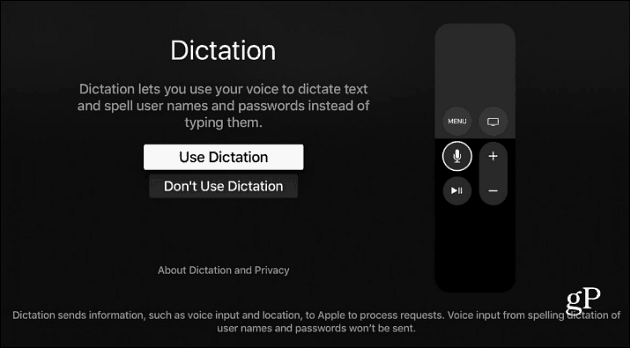
Сега, когато е активиран, няма да се налага да преминавате отново през този Диктован екран. Всичко, което трябва да направите, е да задържите бутона на Siri (микрофон) на дистанционното и да изречете дума или фраза.
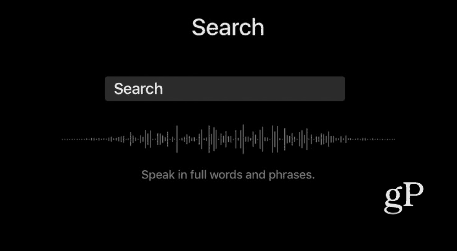
Siri за App Store
Търсенето на приложение в App Store вече е по-лесно. Просто задръжте бутона Siri на дистанционното и кажете нещо като „Siri, намерете най-добрите състезателни игри.“
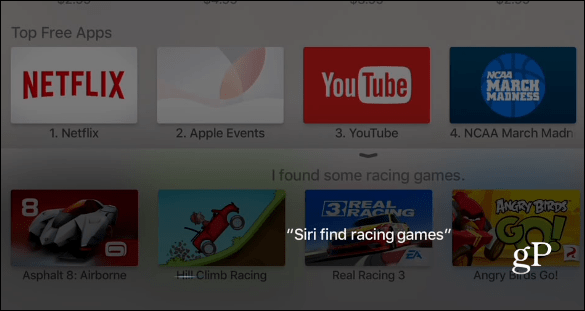
Нов интерфейс за превключване на приложения
Потребителският интерфейс за превключване на приложения има нов облик, подобен на други устройства с iOS. Ние ви показахме как да превключвате между приложения в нашата статия да започнем с новия Apple TV. Всичко, което трябва да направите, е да щракнете двукратно върху бутона Начало. Ето как изглеждаше преди актуализацията, която разгледахме в нашите съвети и трикове за новата статия на Apple TV.
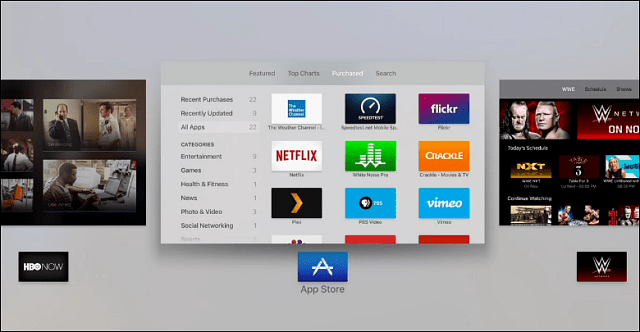
И тук е новият облик, който виждате на iOS устройства.
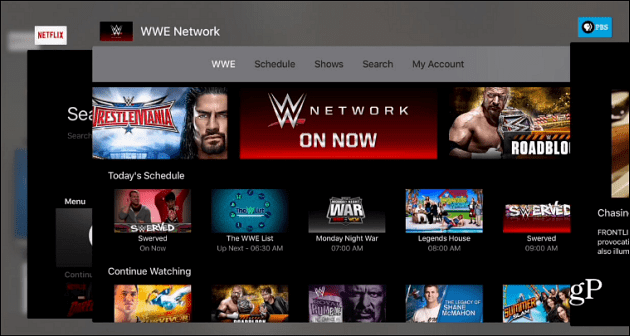
Актуализирали ли сте още своя Apple Apple TV от 4-ти род? Какви са любимите ви функции, добавени към тази актуализация на tvOS? Оставете коментар по-долу и ни уведомете!
